Fantasy Spiderweb | von Valar Morghulis
Verfasst: Do 3. Sep 2020, 11:33
Valar Morghulis
aktiv 01.09.2010 - 16.06.2012
Leider ist Valar Morghulis nicht mehr aktiv in der GIMP-Werkstatt. Wir halten ihre/ seine Arbeiten aber in Ehren.
Fantasy Spiderweb
Für das Beispiel habe ich wie immer nur ein kleines Bild gemacht. Es ist wirklich sehr Zeitaufwändig. Dennoch habe ich unten ein Beispiel Bild verlinkt (auf Deviantart) das ich früher gemacht habe. (Als Ausgleich das ich mir hier nicht viel mühe gegeben habe (; )
Wieder sind die Schritte Kurz und Stichwortartig angeben. Ich hoffe das Stört euch nicht.
Denkt daran öfters mal zu speichern! Das ist sehr viel Gefummel und ich weiß aus Erfahrung wie sehr man sich in den Arsch beißen möchte wenn man das ganze Netz gemacht hat und aus versehen das Fenster schließt ohne zu speichern!!!
- 1.
Neues Bild (meine Größe ist 800x600px), am besten Wallpaper Größe.
Hintergrund schwarz machen.
Neue Ebene, "Netz-Grund", Transparent.
Pinsel einstellen: Circle (05).
Vordergrundfarbe auf weiß stellen.
Pfadwerkzeug nehmen, ein Punkt in der Mitte (ca).
Zweiter Punkt außerhalb des Bildes, unten.
Pfad zu einer Kurve ziehen. Sollte eben aussehen wie ein Spinnennetz.
Dann klickt ihr auf Pfad nachziehen und lässt mit dem Pinsel nachziehen. Bild 1
Das macht ihr rund um den Mittelpunkt. Bild 2
SPEICHERN!
TIPP: Den ersten Pfadpunkt könnt ihr lassen wo er ist und nur den 2ten Verschieben. Dazu Drückt ihr einfach die SHIT-taste und klickt auf den 2ten Punkt. Dann klickt ihr normal auf den Punkt und könnt ihn mit gedrückter Maustaste verschieben.
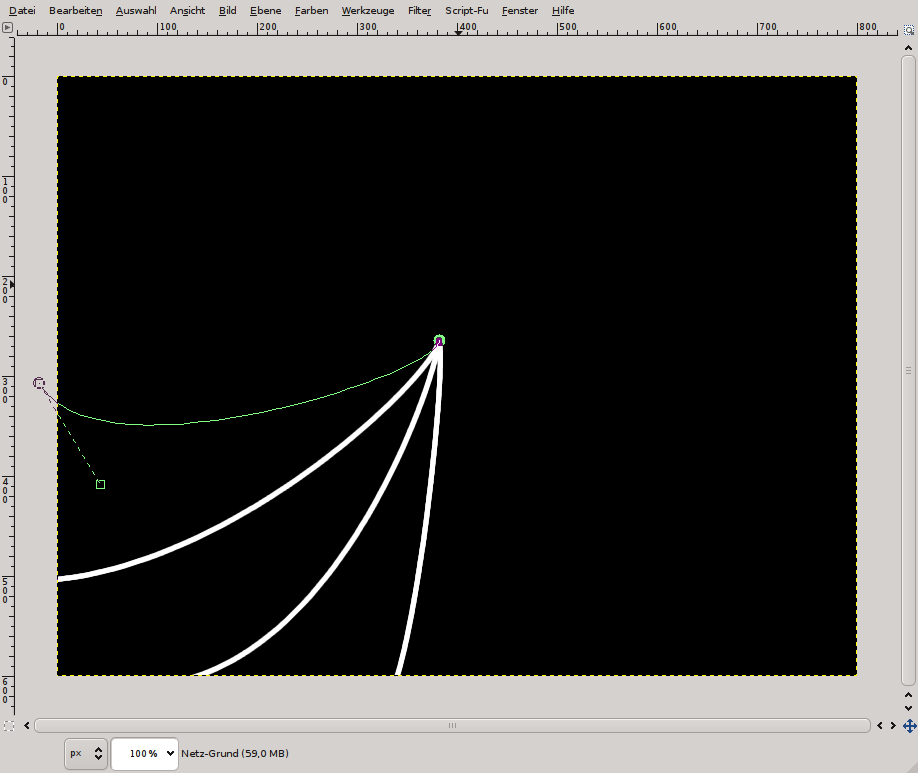
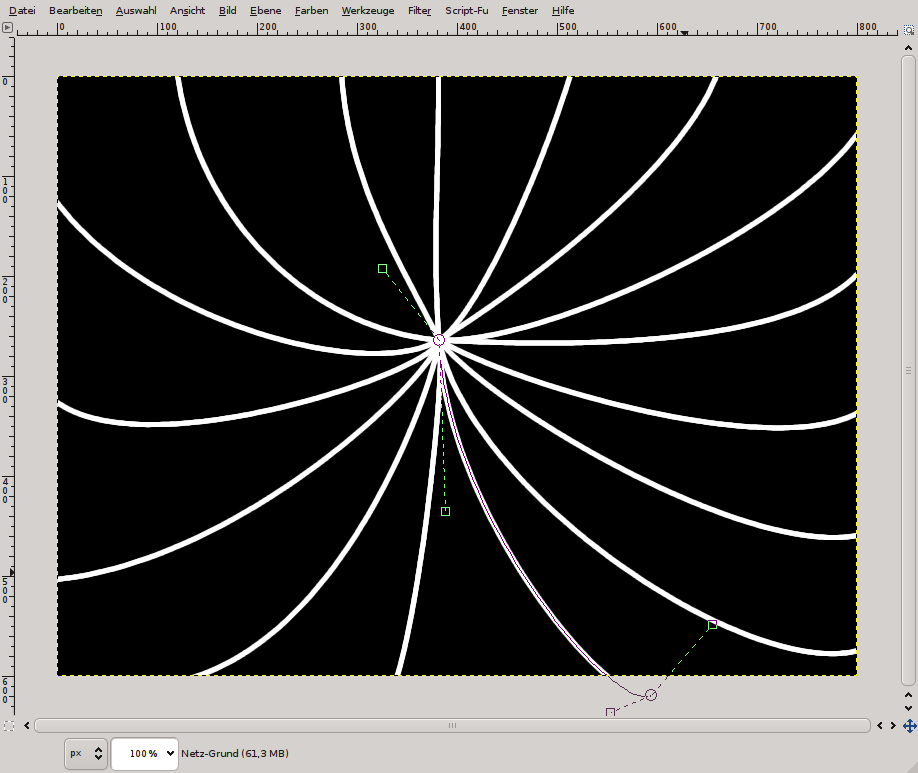
- 2.
Neue Ebene, "Netz Verbindung".
Hier wie bei Schritt 1, Kurven mit Hilfe des Pfadwerkzeugs zwischen den "Grund-Linien" erstellen.
zwischen den "Grund-Linien" erstellen.
SPEICHERN!
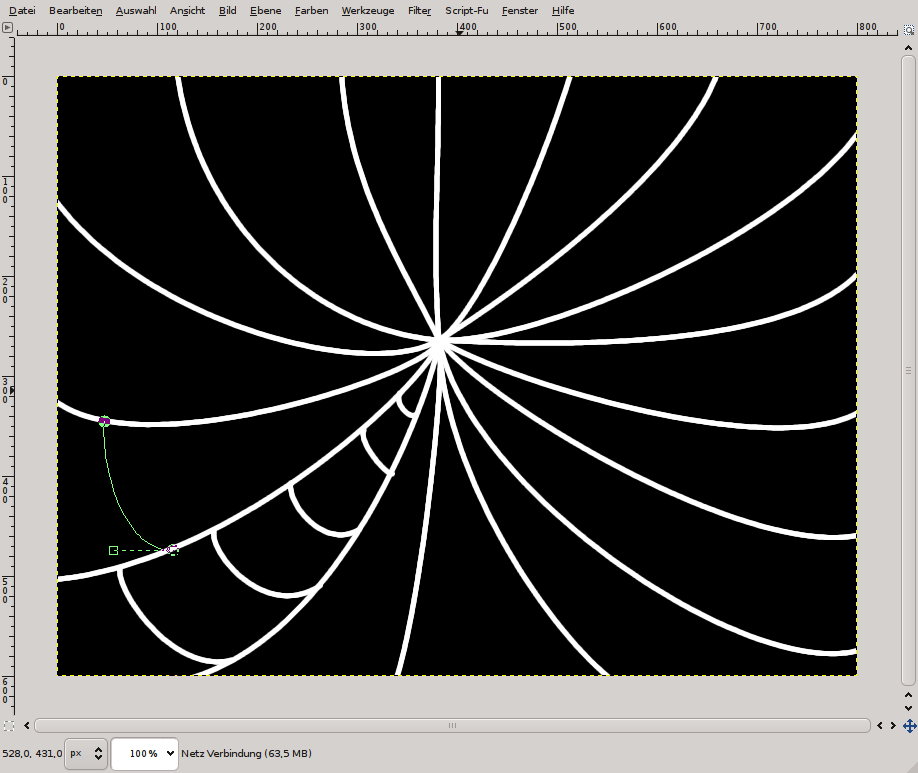
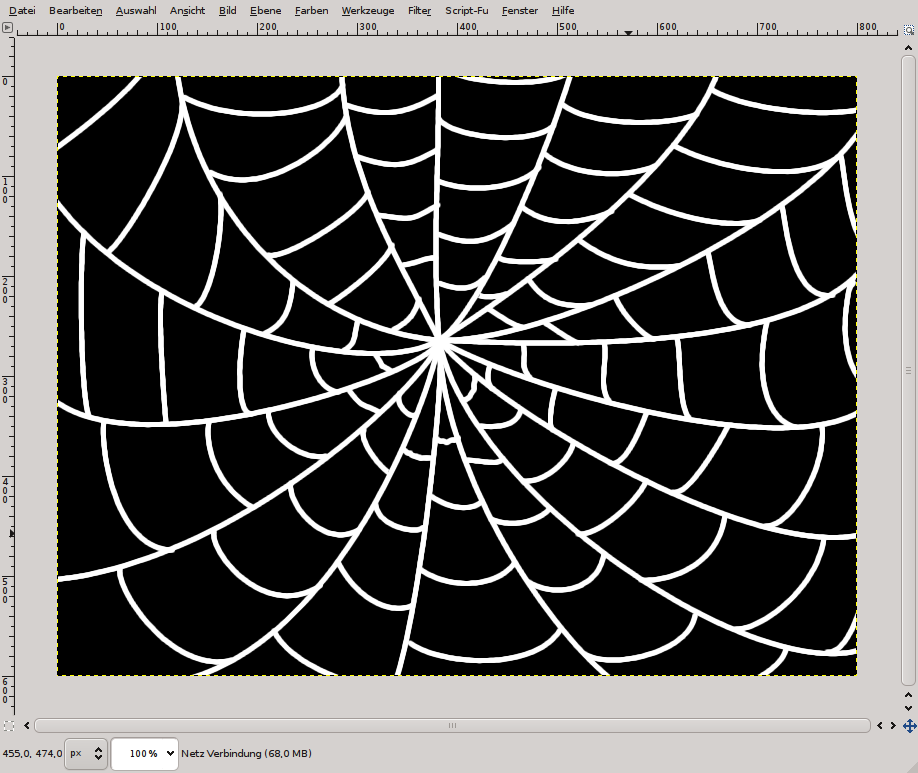
- 3.
Jetzt könnt ihr evtl überstehende Linien weg Radieren ohne die Grundlinien zu Verunstalten.
Nach unten Vereinen.
Duplizieren. ebene_dup
Filter -> Weichzeichnen ->Grauscher Weichzeichner. 0,25px
Neue Ebene, "Licht", Schwarz füllen.
Ebenen Modus: Überlagern.
Farbverlauf: Form: Kreisförmig, Farbverlauf: Weiß nach Transparenz.
Dort wo sich die Linien Treffen einen kleinen Radius ziehen.
Radius nach außen hin größer machen.
SPEICHERN!
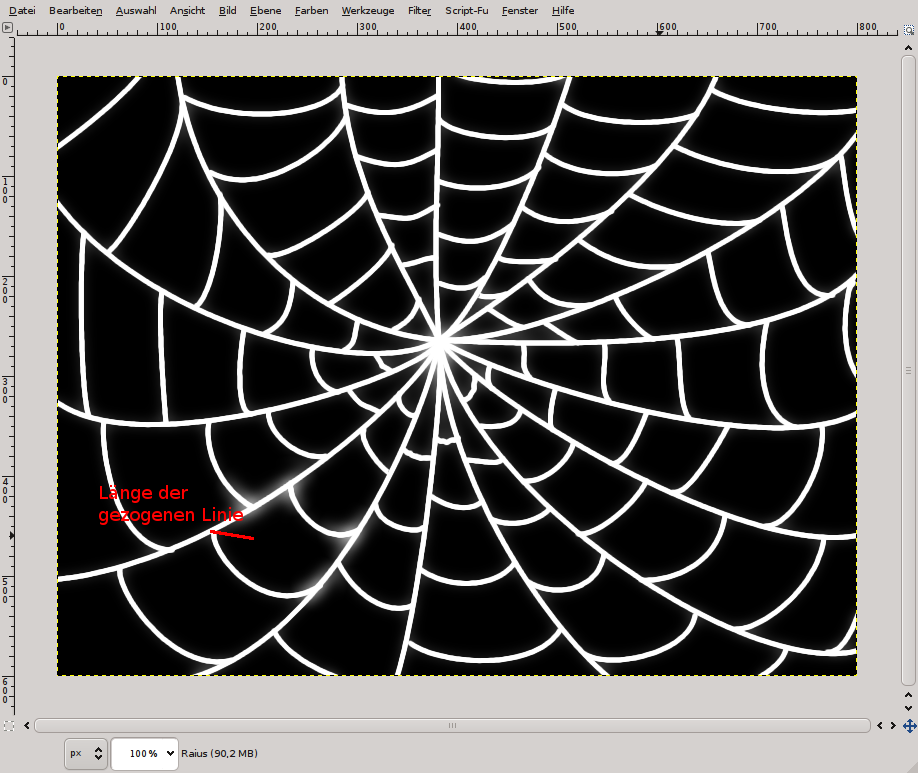
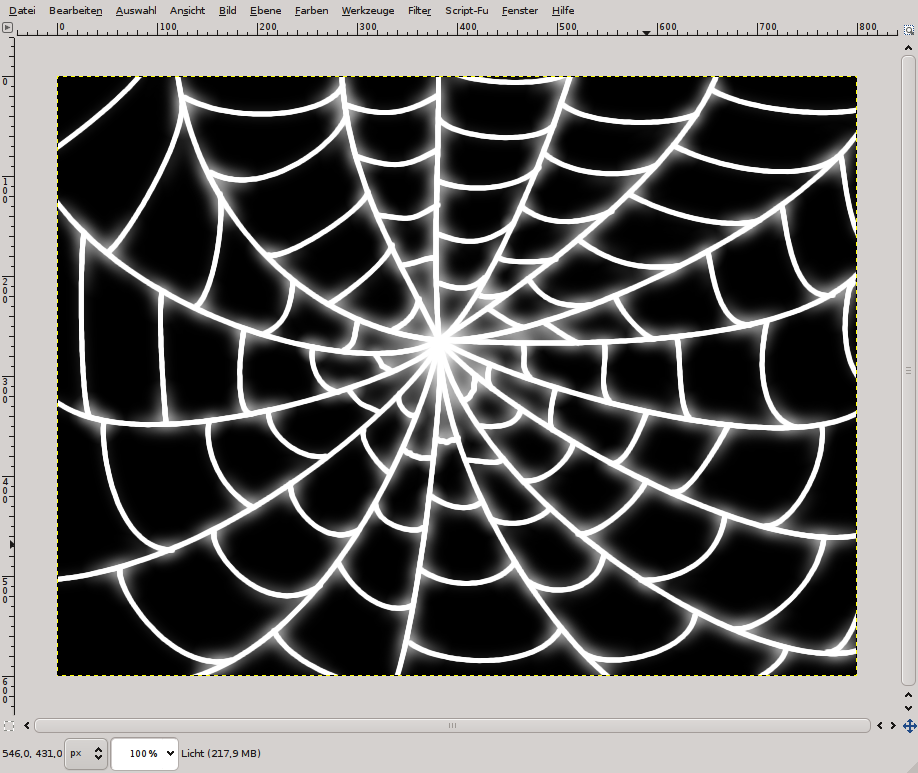
- 4.
Neue Ebene, "Farbe", Transparent.
Mit großem Pinsel Farben (am besten kreisförmig) über das Netz malen.
Filter -> Weichzeichnen ->Grauscher Weichzeichner. 0,75px
Ebenen Modus: Nur Abdunkeln oder Multiplikation.
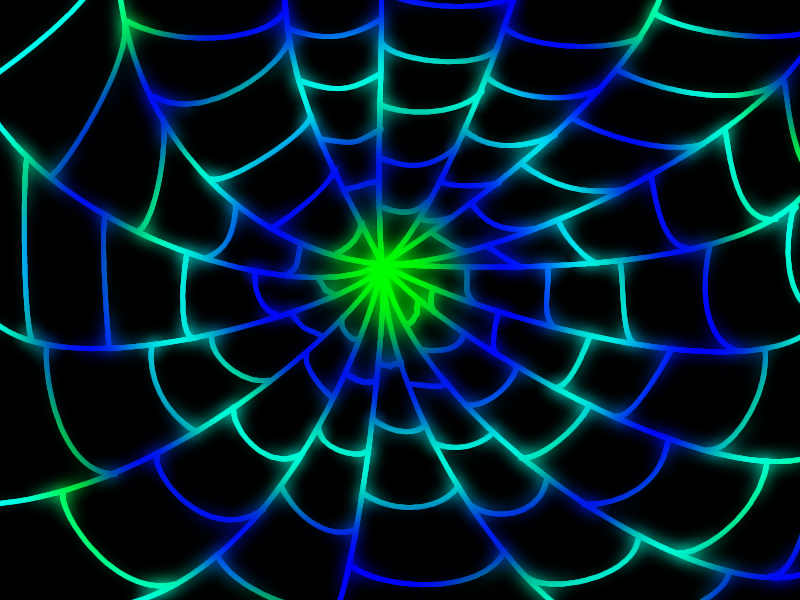
Natürlich muss das ganze noch Geschmückt werden. Vielleicht mit glitzernden Tautropfen, einer Schrift oder einem belebten Hintergrund. Hauptsache es sieht nicht so leer aus. So wie hier:

Hier findet ihr das oben erwähnte Bild. ->

Viel Spaß beim nach basteln,
Valar.